Sie fragen sich, warum ChatGPT Plus bei Ihnen nicht funktioniert?
ChatGPT Plus ist eine kostenpflichtige Version von ChatGPT, die erweiterte Funktionen bietet. Leider stoßen Benutzer, die den Dienst in Anspruch nehmen, auf verschiedene Probleme. Wenn Sie hier sind, können wir davon ausgehen, dass Sie Schwierigkeiten haben, ChatGPT Plus zum Laufen zu bringen.
Es gibt verschiedene Gründe, warum ChatGPT Plus nicht funktioniert.
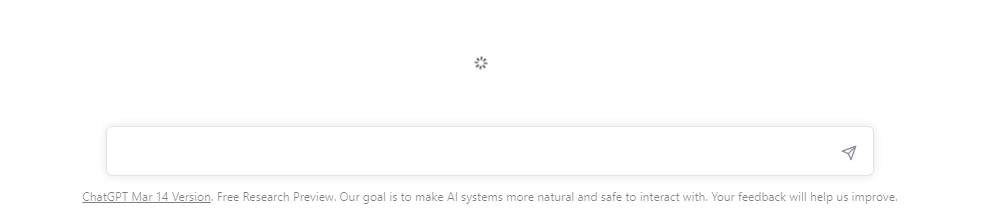
Meistens liegt dies an serverbezogenen Problemen. Es kann jedoch auch an instabilen Netzwerken, beschädigten Browserdaten oder falschen Konfigurationen liegen.
Heute zeigen wir Ihnen, wie Sie ChatGPT Plus reparieren können, wenn es nicht funktioniert.
Fangen wir an!
1. Überprüfen Sie OpenAI-Server.
Wenn Sie auf Probleme mit ChatGPT Plus stoßen, sollten Sie als Erstes die Server überprüfen. Auf diese Weise wissen Sie, ob das Problem von Ihrer Seite oder von der Seite von OpenAI kommt.
Glücklicherweise hat OpenAI eine spezielle Statusseite, auf der Sie den aktuellen Status von ChatGPTs einsehen können Server.
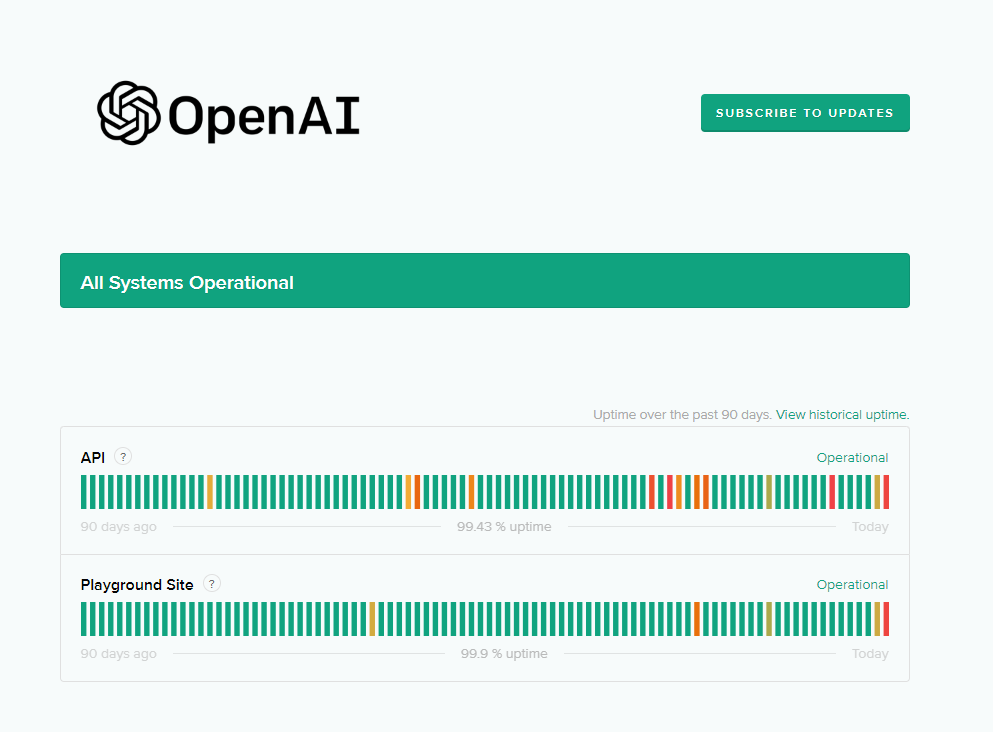
Wenn die Server ausgefallen sind, warten Sie am besten, da serverbezogene Probleme nicht auf Ihrer Seite gelöst werden können. Auf der anderen Seite können Sie zur nächsten Lösung gehen, wenn es keine Probleme mit ChatGPT gibt.
2. Starten Sie Ihr System neu.
Einer der schnellsten Wege zur Lösung der meisten Probleme bei allen Diensten ist ein Neustart Ihres Systems. Dies sollte es Ihrem Computer ermöglichen, Ihre Ressourcen neu zu laden und vorübergehende Fehler zu beseitigen, die möglicherweise während der Verwendung aufgetreten sind.
Für Windows:
Drücken Sie die Windows-Taste auf Ihrer Tastatur. Greifen Sie danach auf die Registerkarte Energieoptionen zu. Klicken Sie abschließend auf Neu starten , um Ihr System neu zu starten. 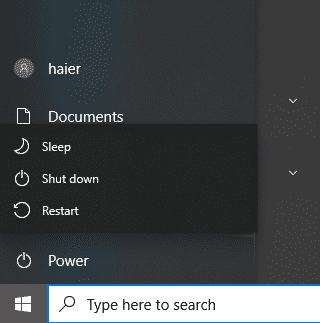
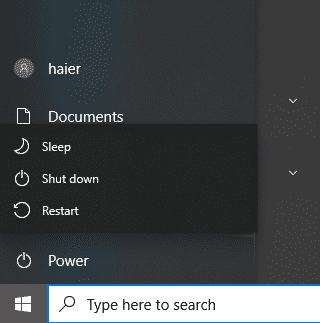
Für Mac:
Greifen Sie auf den Apple Menü durch Klicken auf das Apple-Symbol in der oberen linken Ecke. Wählen Sie als Nächstes im Dropdown-Menü Neu starten aus. Klicken Sie abschließend noch einmal auf Neu starten , um Ihre Aktion zu bestätigen. 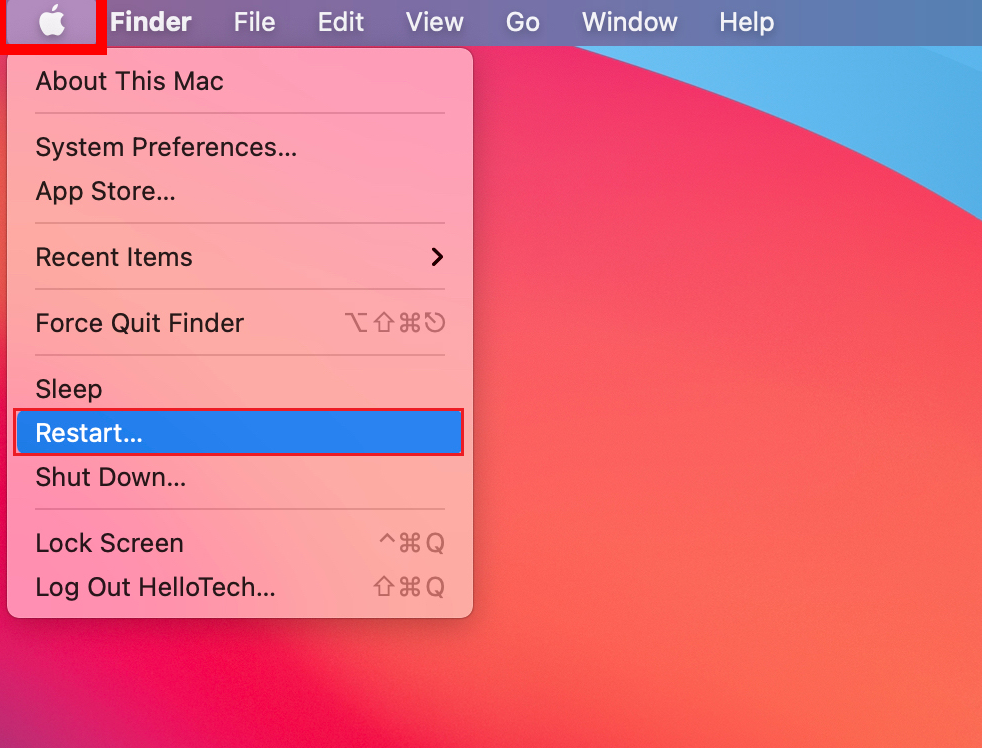
Wenn Sie fertig sind, gehen Sie zurück zu ChatGPT Plus und prüfen Sie, ob der Dienst funktioniert.
3. Überprüfen Sie Ihre Netzwerkverbindung.
Da Sie einen Onlinedienst verwenden, benötigen Sie eine zuverlässige Verbindung, um ChatGPT Plus nutzen zu können. Wenn Ihr Netzwerk langsam oder instabil ist, müssen Sie mit Problemen auf der Plattform rechnen.
Um zu bestätigen, ob Ihr Netzwerk der Übeltäter ist, führen Sie einen Test mit Fast.com durch, um seinen Strom zu messen Bandbreite.
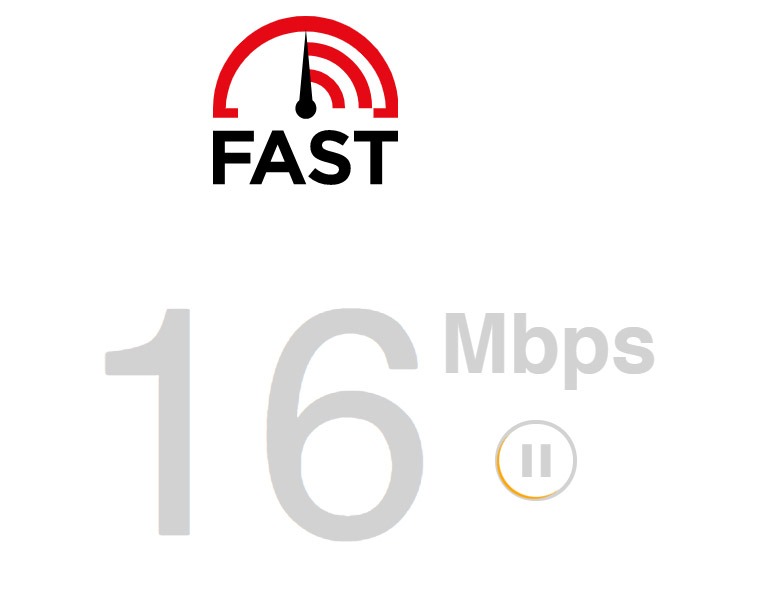
Wenn das Ergebnis auf ein Problem mit Ihrem Netzwerk hinweist, schalten Sie Ihr Modem oder Ihren Router aus und wieder ein, um die Verbindung mit den Servern Ihres Internetdienstanbieters zu aktualisieren. Trennen Sie Ihren Router von der Steckdose und warten Sie 5 bis 10 Sekunden, bevor Sie ihn wieder anschließen.

Sobald Sie fertig sind, führen Sie den Test erneut aus, um zu prüfen, ob das Problem behoben ist. Wenden Sie sich an Ihren Anbieter, wenn Sie weiterhin auf Probleme mit Ihrem Netzwerk stoßen, und lassen Sie ihn die Situation regeln.
4. Versuchen Sie es mit einem anderen Browser.
Möglicherweise liegt ein Problem mit dem von Ihnen verwendeten Webbrowser vor, wodurch ChatGPT Plus zu Fehlern und Fehlfunktionen führt. Um dies auszuschließen, versuchen Sie, mit anderen Browsern auf den Dienst auf Ihrem Computer zuzugreifen.
Wir empfehlen die Verwendung gängiger Browser wie Google Chrome, Mozilla Firefox und Microsoft Edge, die für ChatGPT und andere Websites stark optimiert sind.
Verwandt: So beheben Sie, dass ChatGPT Plus nicht reagiert
5. Löschen Sie Ihre Browserdaten.
Browser verwenden Caches und Cookies, um die Ladezeiten der Website und die Gesamtleistung zu verbessern. Diese temporären Daten können sich jedoch im Laufe der Zeit ansammeln und beschädigt werden.
Wenn bei der Verwendung von ChatGPT Plus Probleme auftreten, versuchen Sie, Ihre Browserdaten zu löschen, um beschädigte Dateien und Daten zu entfernen.
Hier ist, was Sie tun müssen:
Starten Sie Ihren Webbrowser und gehen Sie zu Einstellungen. Suchen Sie nun nach Datenschutz und Sicherheit. Klicken Sie auf Browserdaten löschen. Ändern Sie den Zeitraum in Gesamte Zeit und schließen Sie Caches und Cookies in den Vorgang ein. Klicken Sie abschließend auf Daten löschen, um zu beginnen. 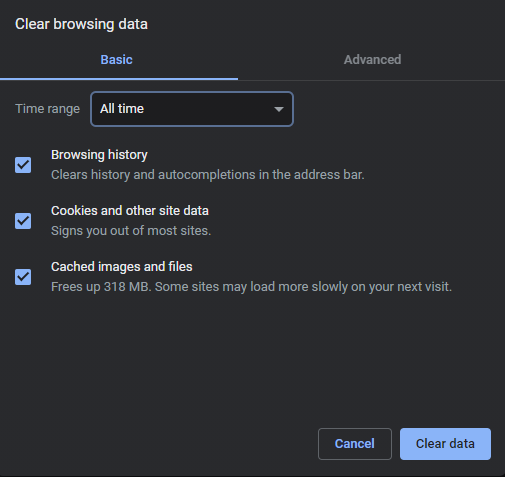
Wenn Sie fertig sind, melden Sie sich erneut bei Ihrem ChatGPT Plus-Konto an und prüfen Sie, ob das Problem behoben ist.
6. VPN deaktivieren.
VPNs könnten auch der Grund dafür sein, dass ChatGPT Plus auf Ihrem Computer nicht funktioniert. Während diese Dienste Ihr Netzwerk und Ihre Daten online schützen, können sie auch Probleme und Instabilität Ihres Netzwerks verursachen.
Wenn Sie Probleme mit ChatGPT Plus haben, deaktivieren Sie alle VPNs, die Sie auf Ihrem Computer oder Netzwerk haben.
Andererseits können Sie auch versuchen, zu einem besseren Anbieter wie PureVPN zu wechseln. Im Vergleich zu anderen Diensten funktioniert es gut mit den meisten Anwendungen und stört Ihr Netzwerk nicht.
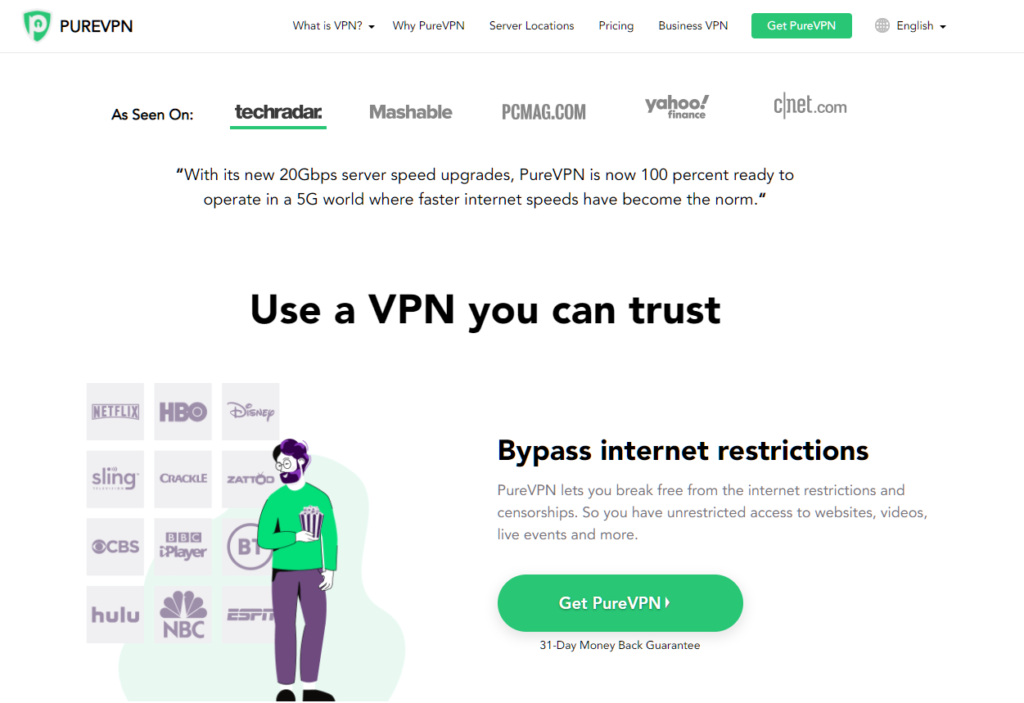
PureVPN hat über 7500 Server weltweit und verwendet verschiedene Protokolle, um Sie online zu schützen.
7. Warte es ab.
Angesichts der Anzahl der Personen, die ChatGPT verwenden, besteht die Möglichkeit, dass die Server mit der Anzahl der gleichzeitig auf der Plattform befindlichen Benutzer überfordert werden und Probleme bekommen. Versuchen Sie in diesem Fall, einige Stunden zu warten, bevor Sie erneut auf ChatGPT Plus zugreifen.
Sie sollten es auch vermeiden, den Dienst während der Stoßzeiten zu nutzen. Diese Zeit kann je nach Region variieren, aber wir haben festgestellt, dass es nachts weniger Benutzer gibt.
8. Deaktivieren Sie Browsererweiterungen.
Browsererweiterungen von Drittanbietern könnten auch der Grund dafür sein, dass ChatGPT Plus auf Ihrem Computer nicht funktioniert. Einige Erweiterungen sind nicht für Websites optimiert und könnten deren Funktion beeinträchtigen.
Um Probleme zu vermeiden, gehen Sie folgendermaßen vor, um Ihre Erweiterungen zu deaktivieren:
Öffnen Sie Ihren Webbrowser und gehen Sie zu Einstellungen. Klicken Sie als Nächstes auf die Registerkarte Erweiterungen . Deaktivieren Sie schließlich alle Ihre Erweiterungen und starten Sie Ihren Browser neu. 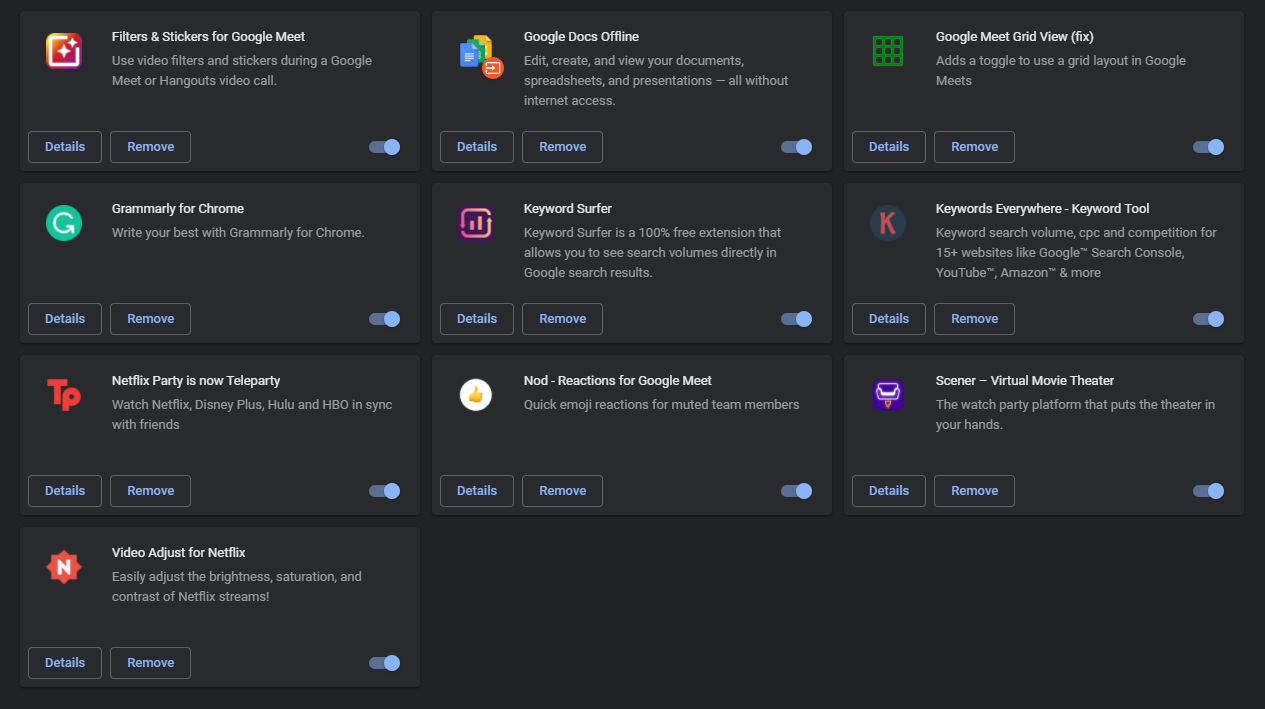
Kehren Sie danach zu ChatGPT Plus zurück und prüfen Sie, ob das Problem behoben ist.
9. Verwenden Sie die kostenlose Version.
Wir wissen, dass die kostenpflichtige Version von ChatGPT besser ist als die normale Version. Es gibt jedoch Fälle, in denen die normale Version besser funktioniert als ChatGPT Plus. Wenn Sie nicht auf ChatGPT Plus zugreifen können, versuchen Sie es in der Zwischenzeit mit der normalen Version.
Die Entwickler beheben möglicherweise einige Probleme mit ChatGPT Plus oder führen ein Update ein, um Ihr Erlebnis zu verbessern.
Wenn keine der oben genannten Lösungen funktioniert hat, können Sie als letztes die Experten die Situation übernehmen lassen.
Besuchen Sie die Support-Seite von OpenAI und wenden Sie sich an das Team, um es zu melden das Problem, das Sie mit ChatGPT Plus haben. Stellen Sie sicher, dass Sie alle erforderlichen Details in Ihrem Bericht angeben, damit das Team von OpenAI das Problem leichter lösen kann.
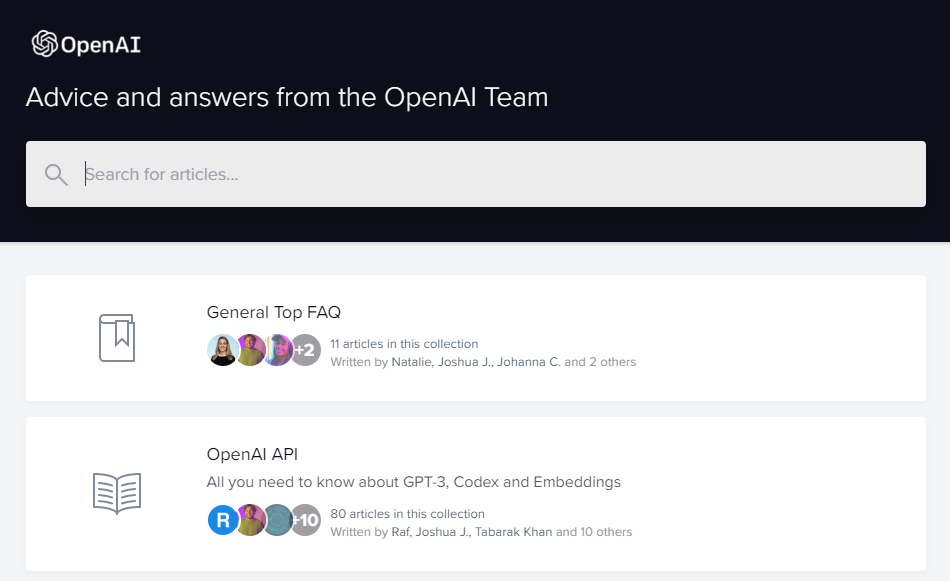
Sie können auch die Anleitungen auf ihrer Seite überprüfen und sehen, ob Sie andere Lösungen finden, die oben nicht erwähnt wurden.
Damit sind wir am Ende unserer Anleitung, wie Sie ChatGPT Plus reparieren können, wenn es nicht funktioniert. Wenn Sie Fragen oder andere Bedenken haben, zögern Sie bitte nicht, unten einen Kommentar zu hinterlassen, und wir werden unser Bestes tun, um zu antworten.
Wenn Ihnen dieser Leitfaden geholfen hat, teilen Sie ihn bitte mit anderen.